Każdy fotograf-amator, a ponadto profesjonalista zna takie pojęcie jak negatyw. Słowo to, wywodzące się z łacińskiego negativus, oznacza przeciwne, negatywne znaczenie koloru: jaśniejsze części filmu okazują się ciemne i odwrotnie. Jasność koloru również zmienia się w przeciwnym kierunku, a jaśniejsze obszary obrazu są ostatecznie najjaśniejsze. Druk z negatywów umożliwia uzyskanie wyraźniejszych obrazów, korektę niektórych obszarów skóry lub odzieży w kierunku ich poprawy. Jak zrobić negatyw ze zdjęcia? Na ratunek przyjdzie program Adobe Photoshop.
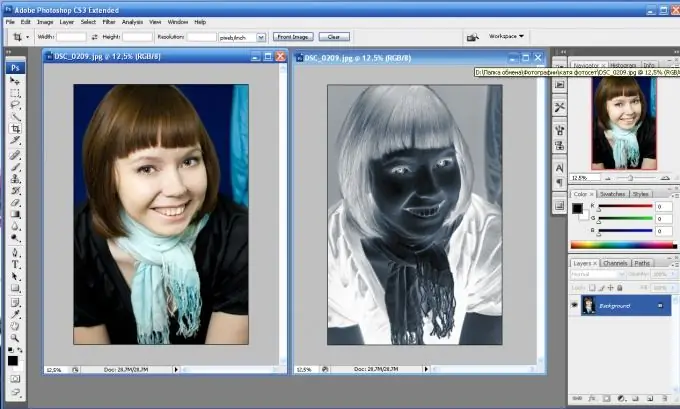
Instrukcje
Krok 1
Otwórz obraz, który ma zostać przekonwertowany na negatyw.
Krok 2
Następnym krokiem jest odwrócenie koloru. Inwersja to zmiana kolorów na przeciwne, odwrotne. Pomogę w tym kombinacja klawiszy Ctrl + Pomogę lub możesz wykonać operację za pomocą menu: „Obraz - Korekta - Odwrócenie” (Obraz - Dopasowania - Odwróć). Zobaczysz, że zmienił się kolor oryginalnego obrazu.
Krok 3
Wielu zatrzymuje się na drugim kroku, ale to jest złe, ponieważ negatyw nie jest całkowicie stworzony. Po odwróceniu pamiętaj o zmniejszeniu nasycenia obrazu. Można to zrobić zarówno z klawiatury - Shift + Ctrl + U, jak i poprzez menu: "Obraz - Korekta - Desaturacja" (Obraz - Dopasowania - Desaturacja). Jak widać, obraz jest całkowicie czarno-biały.
Krok 4
Następnie musisz poprawić zdjęcie. Na ratunek przyjdzie pozycja menu „Obraz - Korekta - Odcień i nasycenie” (Obraz - Korekty - Odcień / Nasycenie). Tutaj koniecznie zaznacz pole obok opcji „Koloruj”. Następnie za pomocą kursora zmień wartości pól od góry do dołu: odcień - 209, nasycenie - 15, jasność pozostaje taka sama, zero. Kliknij OK.
Krok 5
Następnym krokiem jest praca nad proporcjami światła i cienia: „Obraz - Korekta - Światła / Cienie (Obraz - Dopasowania - Cienie / Światła). Otworzy się nowe okno do korekcji obrazu. Jeśli jest mały, kliknij Pokaż więcej opcji na dole. Zmień tony i wartości światła, aby obraz był bogatszy i lepszy. W pozycji "Cienie" - Cienie ustaw następujące wartości: ilość - 0, szerokość zakresu tonalnego - 50, promień - 30 pikseli. W menu „Światła”: efekt - 35, szerokość zakresu tonalnego światła - 75, promień - 30. Wartości korekcji kolorów i kontrastu tonów średnich powinny być na minusie: korekcja kolorów powinna być ustawiona na poziomie - 8, kontrast średnich tonów - 10.
Krok 6
Często podczas tworzenia negatywów obraz jest odwrócony. Można to zrobić za pomocą pozycji menu „Obraz - Obróć i odwróć” (Obraz - Obróć płótno). Twoja negatywność jest gotowa.






